Стикеры «BOOM» ВКонтакте бесплатно |
Привет, получи стикеры «BOOM» бесплатно!
Что бы получить стикеры «BOOM» нужно:
- Установить приложение «BOOM» на Android (ссылка) или iOS (ссылка).
- При входе авторизуемся через ВКонтакте.
- Оформить платную подписку (деньги не спишутся, первый месяц бесплатно).
- Для этого заходим в настройки.
Заходим в настройки
- Нажимаем на «Выбрать тарифный план».
Нажимаем на «Выбрать тарифный план»
- Привязываем любой способ оплаты.
- Получаем стикеры «BOOM» от «VK Music»!
Стикеры «BOOM» ВКонтакте бесплатно
На некторых тарифных планах, например, на линейке Включайся! от Мегафона, уже есть бесплатная подписка на «BOOM» от 1 до 12 месяцев.
Если не хотите пользоваться музыкой, то отменяем подписку чтобы не забыть!
P.S. Если не отмените, то будете получать каждый месяц новые стикеры.
ВОПРОС: Я скачал приложение и подписался на вашу группу, но стикеров нет!
ОТВЕТ: Подписка на сообщество «BOOM» – это не подписка на музыку ВКонтакте.
ВОПРОС: И как же тогда подписаться?
ОТВЕТ: • Скачайте и установите приложение «BOOM» (в Google Play Маркет или App Store )
• Попробуйте сохранить любой трек.
• Далее внимательно читайте и следуйте инструкциям.
ВОПРОС: Я все сделал, но стикеры не пришли.
ОТВЕТ: Стикеры приходят в течение суток после оформления или продления подписки. Если стикеры не пришли, напишите, пожалуйста, в техническую поддержку ВКонтакте: именно они отвечают за выдачу стикеров.
ВОПРОС: Я пишу боту в сообщество «BOOM», а он мне не дает стикеров.
ОТВЕТ: В сообществе «BOOM» нет чат-бота. В сообщениях мы отвечаем только по вопросам поддержки приложения «BOOM». Все сообщения «стикеры», «дай стикеры», «где стикеры» остаются без ответа.
В сообщениях мы отвечаем только по вопросам поддержки приложения «BOOM». Все сообщения «стикеры», «дай стикеры», «где стикеры» остаются без ответа.
Для пользователей Android:
Отменить подписку из приложения «BOOM»:
Откройте настройки приложения → выбрать пункт «Изменить тарифный план»→ нажать на кнопку «Управление подпиской», которая откроет настройки учётной записи Google → выберите пункт «Подписки» → в списке действующих подписок нужно выбрать приложение «BOOM» → нажмите на кнопку «Управление» → «Отменить подписку».
Отменить подписку через настройки устройства Android:
Откройте Play Market → заходите в боковое меню, выбираете пункт «Аккаунт»→ «Подписки»→ в списке действующих подписок нужно выбрать приложение «BOOM» → нажмите на кнопку «Управление» → «Отменить подписку».
Отменить подписку на компьютере
Откройте страницу play.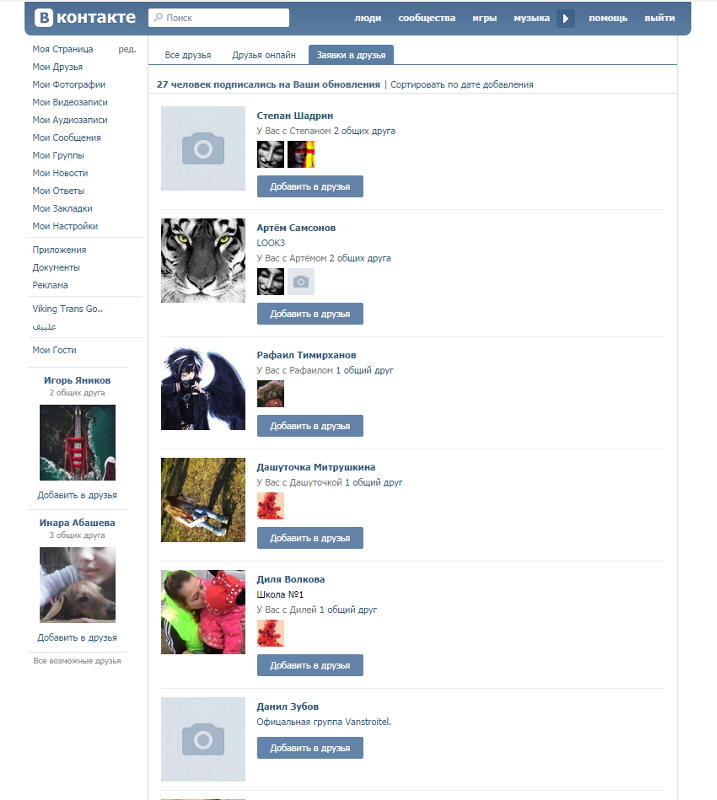 google.com/store/account в браузере → выполните вход с использованием логина и пароля от учётной записи Google, с которой оформляли подписку → в разделе «Подписки» в списке действующих подписок нужно выбрать приложение BOOM и нажмите «Отменить подписку» справа → следуйте инструкциям на экране.
google.com/store/account в браузере → выполните вход с использованием логина и пароля от учётной записи Google, с которой оформляли подписку → в разделе «Подписки» в списке действующих подписок нужно выбрать приложение BOOM и нажмите «Отменить подписку» справа → следуйте инструкциям на экране.
Для пользователей iOS:
Отменить подписку через приложение «BOOM»: Откройте настройки приложения → выберите пункт «Изменить тарифный план» → нажмите на кнопку «Управление подпиской», которая откроет настройки iTunes, где в списке действующих подписок нужно выбрать приложение «BOOM» → нажмите на кнопку «Отменить подписку».
Отменить подписку через настройки устройства iPhone/iPad:
Откройте настройки телефона → выберите пункт iTunes и App Store → нажмите на свой идентификатор Apple ID в верхней части экрана → выберите пункт «Просмотреть Apple ID» → необходимо ввести пароль от учётной записи Apple ID → найдите раздел «Подписки» → в списке действующих подписок нужно выбрать приложение «BOOM» → нажмите на кнопку «Отменить подписку».
Подарочная подписка VK Музыка + Wink — Help Mail.ru. Маруся и умные устройства
- Как получить подарочную подписку, и что в неё входит?
- Как активировать подарочную подписку?
- В каких странах доступна подарочная подписка?
- Если подписка не подключилась
Как получить подарочную подписку, и что в неё входит?
При покупке умной колонки с Марусей вы получаете подарок — 3 месяца подписки VK Музыка + Wink. Это неограниченный доступ к миллионам треков и большой библиотеке фильмов и сериалов. Предложение действует до 31 декабря 2024 года.
Как активировать подарочную подписку?
Подарочную подписку можно подключить в настройках приложения «Маруся — голосовой помощник». Если подписка вам доступна, вы увидите плашку «У вас есть подарочная подписка» — нажмите на неё, чтобы получить подарок. Ниже объясняем всё в деталях.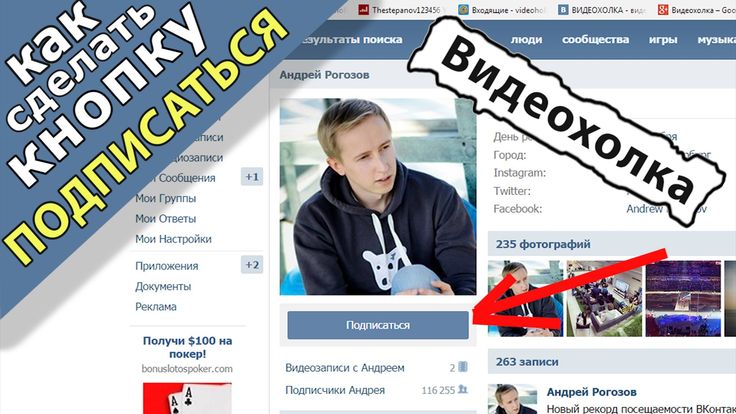
Если у вас новая колонка и нет действующей платной подписки
Активируйте подарочную подписку сразу при первом подключении колонки:
-
-
Установите на смартфон мобильное приложение Маруси из Google Play, RuStore или AppGallery.
Приложение в App Store временно недоступно — активируйте колонку и подарочную подписку на сайте VK Капсулы.
Как установить приложение Маруси на смартфон?
- Откройте приложение, разрешите ему доступ к необходимым функциям смартфона. Прочитайте и примите пользовательское соглашение и политику конфиденциальности.
- Если вверху экрана есть кнопка , нажмите на неё и авторизуйтесь с помощью VK ID.
 Если кнопки нет, пропустите этот шаг.
Если кнопки нет, пропустите этот шаг. - Выйдите из настроек приложения, нажав «Готово» в правом верхнем углу.
- Нажмите и скажите Марусе: «Подключи колонку».
- Следуйте инструкциям на экране.
- После завершения настройки нажмите «Получить подарок» и следуйте инструкциям.
Если вы купили колонку с Марусей в подарок и решили проверить, как она работает, лучше пропустите активацию подарочной подписки, нажав после подключения крестик в правом верхнем углу. Иначе подписка достанется вам, а не тому, кому дарите колонку.
Если у вас новая колонка и действует платная подписка
В таком случае подарочная подписка начнёт действовать, когда закончится платная:
-
Сделайте так, как говорится в пунктах 1–8 в предыдущей инструкции.
-
После завершения настройки вы увидите сообщение о том, можно ли подключить подарочную подписку сразу или надо дождаться, когда законится действующая платная подписка:
-
Если можно сразу, то нажмите «Получить подарок» и подключите подарочную подписку — она заработает автоматически, когда закончится действующая платная подписка.

-
Если надо дождаться, нажмите «Понятно» и подключите подарочную подписку позже. Для этого
в приложении Маруси перейдите ☰ → «У вас есть подарочная подписка».
Проверить, когда закончится платная подписка, можно в личном кабинете VK Музыки (перед входом авторизуйтесь).
Если к вашему VK ID подключено несколько колонок с подарочными подписками, вы сможете использовать их по очереди. Когда одна подарочная подписка закончится, подключите другую, нажав «У вас есть подарочная подписка» в настройках приложения Маруси.
Если колонка не новая и подарочная подписка закончилась
В таком случае оформите платную подписку. Скажите Марусе: «Подключи подписку на музыку». Она поможет всё оформить.
Как оформить платную подписку?
Подарочная подписка VK Музыка + Wink привязывается не к умной колонке, а к аккаунту VK ID, с которым вы авторизованы во время настройки колонки.
Если вы купили колонку б/у или получили в подарок не новую, то, скорее всего, подарочную подписку уже использовал предыдущий владелец и она закончилась. Если до вас колонку уже кто-то подключал, например, другой член семьи, то, вероятно, подарочную подписку успели привязать к VK ID — попробуйте авторизоваться в приложении Маруси c этим VK ID и проверить, осталась ли на нём подписка.
В каких странах доступна подарочная подписка?
Подарочная подписка VK Музыка + Wink действует только на территории России. Для подключения нужен номер телефона с префиксом +7.
Чтобы слушать музыку на колонке с Марусей в Азербайджане, Армении, Белоруссии, Грузии, Казахстане, Киргизии, Молдавии, Таджикистане, Туркменистане, Узбекистане и Украине, вы можете оформить платную подписку на VK Музыку через сервис VK Pay. Для этого перейдите в браузере на компьютере по ссылке. В браузере с мобильного устройства оплатить подписку нельзя.
В других странах подписка на VK Музыку недоступна.
Бонусов от Wink с такой подпиской не будет — в неё входит только музыка. Месяц подписки на VK Музыку стоит 159 ₽. Стоимость пересчитывается в национальную валюту по курсу банка, услугами которого вы пользуетесь, на момент покупки.
Если у вас новая колонка, но подписка не подключается, то напишите нам, заполнив форму. Мы постараемся решить проблему.
Если вы хотите отменить подписку Apple
Узнайте, как отменить подписку Apple или подписку, которую вы приобрели вместе с приложением в App Store.
Отмена подписки на Apple
Отмена подписки
Если вы не можете найти подписку, которую хотите отменить
Как отменить подписку на iPhone или iPad
- Откройте приложение «Настройки».
- Коснитесь своего имени.
- Нажмите «Подписки».
- Коснитесь подписки.
- Нажмите «Отменить подписку». Возможно, вам придется прокрутить страницу вниз, чтобы найти кнопку «Отменить подписку».
 Если кнопки «Отмена» нет или вы видите сообщение об истечении срока действия, выделенное красным текстом, подписка уже отменена.
Если кнопки «Отмена» нет или вы видите сообщение об истечении срока действия, выделенное красным текстом, подписка уже отменена.
Если вы не можете найти подписку, которую хотите отменить
Отмените подписку на вашем Mac
- Откройте приложение App Store.
- Щелкните свое имя. Если вы не можете найти свое имя, нажмите Войти.
- Щелкните Настройки учетной записи.
- Прокрутите до пункта «Подписки» и нажмите «Управление».
- Рядом с подпиской нажмите Изменить.
- Щелкните Отменить подписку. Если нет кнопки «Отменить» или «Отменить подписку», подписка уже отменена.
Если вы не можете найти подписку, которую хотите отменить
Отмените подписку на ПК с Windows
- На ПК откройте iTunes. Если у вас нет iTunes, узнайте, как загрузить iTunes для Windows.
- В строке меню в верхней части окна iTunes выберите «Учетная запись», затем выберите «Просмотреть мою учетную запись».

- Перейдите к разделу «Настройки». Рядом с пунктом «Подписки» нажмите «Управление».
- Найдите подписку, которую хотите отменить, и нажмите «Изменить».
- Щелкните Отменить подписку. Если нет кнопки «Отменить» или «Отменить подписку», подписка уже отменена.
Если вы не можете найти подписку, которую хотите отменить
Не можете найти подписку, которую хотите отменить?
Вы можете отменить iCloud+ в настройках хранилища iCloud.
Если вы не пытаетесь отменить iCloud+, найдите квитанцию:
- Найдите в своей электронной почте слова «квитанция от Apple».
- В квитанции за подписку проверьте, какой Apple ID использовался.
- Если в квитанции указан Apple ID члена семьи, попросите этого члена семьи выполнить действия, описанные в этой статье, для отмены подписки. Вы не можете отменить подписку члена семьи.
- Если в квитанции указан другой Apple ID, который вы используете, войдите в систему с этим Apple ID и выполните действия, описанные в этой статье, чтобы отменить подписку.

- Если вы не можете найти квитанцию Apple о подписке, возможно, вы приобрели подписку у другой компании. Чтобы узнать, какая компания выставляет вам счета, проверьте выписку по банковскому счету или кредитной карте. Чтобы отменить подписку, вы должны связаться с компанией, которая выставляет вам счет за подписку.
О подписках
Информация о продуктах, не производимых Apple, или о независимых веб-сайтах, не контролируемых и не тестируемых Apple, предоставляется без рекомендации или одобрения. Apple не несет ответственности за выбор, работу или использование сторонних веб-сайтов или продуктов. Apple не делает никаких заявлений относительно точности или надежности сторонних веб-сайтов. Свяжитесь с продавцом для получения дополнительной информации.
Дата публикации:

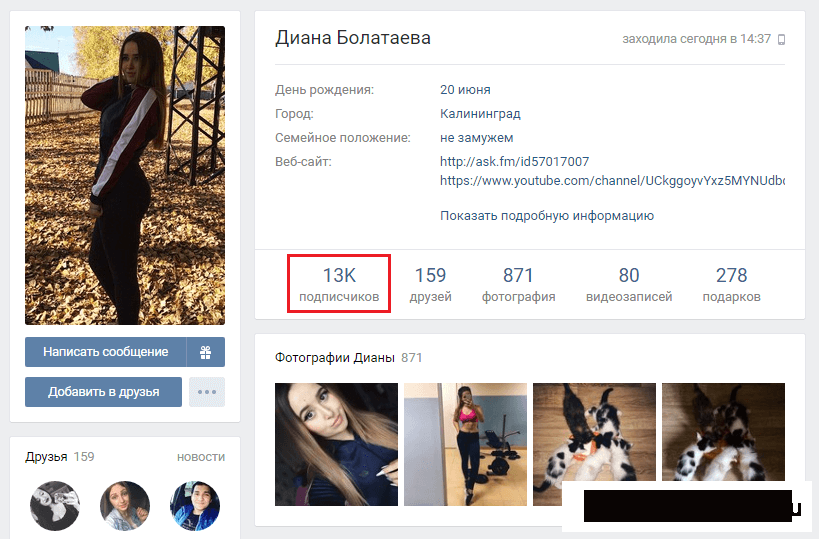 Если кнопки нет, пропустите этот шаг.
Если кнопки нет, пропустите этот шаг.
 Если вы купили колонку б/у или получили в подарок не новую, то, скорее всего, подарочную подписку уже использовал предыдущий владелец и она закончилась. Если до вас колонку уже кто-то подключал, например, другой член семьи, то, вероятно, подарочную подписку успели привязать к VK ID — попробуйте авторизоваться в приложении Маруси c этим VK ID и проверить, осталась ли на нём подписка.
Если вы купили колонку б/у или получили в подарок не новую, то, скорее всего, подарочную подписку уже использовал предыдущий владелец и она закончилась. Если до вас колонку уже кто-то подключал, например, другой член семьи, то, вероятно, подарочную подписку успели привязать к VK ID — попробуйте авторизоваться в приложении Маруси c этим VK ID и проверить, осталась ли на нём подписка. Если кнопки «Отмена» нет или вы видите сообщение об истечении срока действия, выделенное красным текстом, подписка уже отменена.
Если кнопки «Отмена» нет или вы видите сообщение об истечении срока действия, выделенное красным текстом, подписка уже отменена.
